Depuis la version 2026, Flux 3D et Flux PEEC ne sont plus disponibles.
Veuillez utiliser SimLab pour créer un nouveau projet 3D ou pour importer un projet Flux 3D existant.
Veuillez utiliser SimLab pour créer un nouveau projet PEEC (pas possible d'importer un projet Flux PEEC existant).
/!\ La documentation est en cours de mise à jour – des références au 3D peuvent subsister.
Options Chemins d'accès
Accéder aux options Chemin d'accès
Les options Chemin d'accès sont accessibles en cliquant sur : 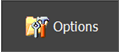
Ce répertoire comprend les options décrites dans les blocs suivants.
Version personnalisée (avant la V11.2)
L'utilisateur a la possibilité d'utiliser Flux avec une version personnalisée. Cette version est constituée de sous programmes utilisateur Fortran compilés avec une version de Flux antérieure à la 11.2.
Dans cette option, l'utilisateur choisit le chemin d'accès du répertoire (exemple : Nom_Répertoire.f3d_usr) dans lequel est stockée la version personnalisée (la dll correspondante) qu'il souhaite utiliser.
Flux démarrera en prenant en compte la version personnalisée choisie.
Rappel : Depuis la version de Flux 11.2, il n'est plus nécessaire de compiler des sous programmes utilisateur Fortran pour créer une version personnalisée. Les sous programmes sont maintenant écrits en langage Groovy (java) et sont directement utilisables dans Flux (http://www.groovy-lang.org/).
Extensions
L'utilisateur a la possibilité de déterminer les chemins d'accès pour les répertoires contenant les Macros et les Overlays (contextes métier utilisateur facilitant la création de géométrie et maillage pour les moteurs).
Logiciels couplés
- Répertoire de MATLAB
L'utilisateur doit saisir le chemin d'accès du répertoire d'installation de Matlab Simulink. Pour que le composant de couplage Flux soit chargée dans la gestion de librairie de Simulink, l'utilisateur doit démarrer l'application Matlab Simulink à partir de l'interface des options du superviseur en cliquant sur le bouton
- Compilateur C
Afin de générer un composant FMU pour l'importer dans Altair Activate, l'utilisateur doit renseigner le chemin d'un compilateur C/C++ (C:\Program Files (x86)\Microsoft Visual Studio\2019\Community\VC\Auxiliary\Build\vcvarsall.bat), pour plus d'informations, voir : Exporter composant FMU
- Compose script de lancement
Pour bénéficier du démarrage rapide du module d'identification des pertes fer basé sur le modèle LS (voirComment lancer l'outil MILS), l'utilisateur doit spécifier le chemin du logiciel Altair Compose (C:\Program Files\Altair\2019\Compose2019.3\Compose.bat).
Ce script Compose peut aussi être défini par la variable d'environnement INSTALLFLUXCOMPOSE.
- Répertoire de scripts d'OptiStructAfin de profiter du module d'Optimisation de forme:
- Installer la dernière version d'OptiStruct ≥ 2021.1 disponible sur https://altairone.com/Marketplace
- Renseigner le chemin d'installation pour OptiStruct dans Superviseur Flux > Options > Logiciels couplés comme par exemple C:\Programmes\Altair\2021.1\hwsolvers\scripts
- Ce repertoire d'installation peut aussi être défini par la variable d'environnement INSTALL_OPTISTRUCT.
- Répertoire de SimLab
L'utilisateur doit saisir le chemin d'accès au répertoire d'installation de SimLab, par exemple C:\Program Files\Altair\2026\SimLab, pour pouvoir lancer SimLab à partir du bouton Ouvrir SimLab dans le Superviseur Flux.